Întrebare
Problemă: Cum se remediază eroarea de actualizare Windows 0x800703e3?
Buna ziua. Am observat recent că actualizarea mea Windows continuă să eșueze cu eroarea 0x800703e3. Arată că unele actualizări cumulative și ale driverelor nu reușesc, în timp ce altele se instalează. Se poate face ceva în privința asta?
Răspuns rezolvat
Microsoft operează sistemul de operare Windows ca un serviciu, ceea ce înseamnă că utilizatorii se pot aștepta să primească actualizări constante. Este posibil să primiți mai multe tipuri diferite de actualizări, inclusiv cumulative, de securitate, erori
[1] remedieri și altele. Cele mai multe dintre acestea sunt expediate în fiecare a doua marți[2] din fiecare lună, ceea ce face modelul mai previzibil.Din păcate, nu toate actualizările ajung la utilizatori cu succes, iar eroarea 0x800703e3 este un astfel de exemplu - este nu contează dacă actualizarea este inițiată manual sau automat, ea continuă să eșueze de fiecare dată cu acelasi cod. Acest lucru nu este ceva neobișnuit, deoarece am abordat deja probleme similare cu care au avut de a face utilizatorii - 0x800704f1, 0x800700a1, sau 0x80246013, a numi câteva.
Erorile de actualizare Windows, cum ar fi 0x800703e3, pot apărea din diverse motive, inclusiv fișiere de sistem corupte, componente de actualizare deteriorate, erori generale sau alte probleme. În acest caz, pentru majoritatea utilizatorilor le-a fost dificil să instaleze actualizări cumulate împreună cu actualizările driverelor grafice.

Actualizările Windows pot fi cruciale pentru orice utilizator de computer, deoarece remediază diverse erori, îmbunătățesc performanța sau implementează funcții noi și corectează vulnerabilitățile software periculoase.[3] care altfel ar expune oamenii la atacuri cibernetice. Acesta este motivul pentru care este important să remediați cât mai curând posibil eroarea de actualizare Windows 0x800703e3 - verificați metodele de mai jos. Dacă preferați să optați pentru repararea automată, vă recomandăm să încercați ReimagineazăMacina de spalat rufe X9 in schimb.
Soluția 1. Rulați instrumentul de depanare
Pentru a repara sistemul deteriorat, trebuie să achiziționați versiunea licențiată a Reimaginează Reimaginează.
Dacă nu ați făcut încă, rularea unui instrument de depanare Windows Update este ceea ce ar trebui să faceți mai întâi ori de câte ori aveți probleme cu actualizările Windows.
- Tip Depanați în căutarea Windows
- Selectați Instrumente de depanare suplimentare
- Găsi Windows Update din lista
- Faceți clic pe el și selectați Rulați instrumentul de depanare
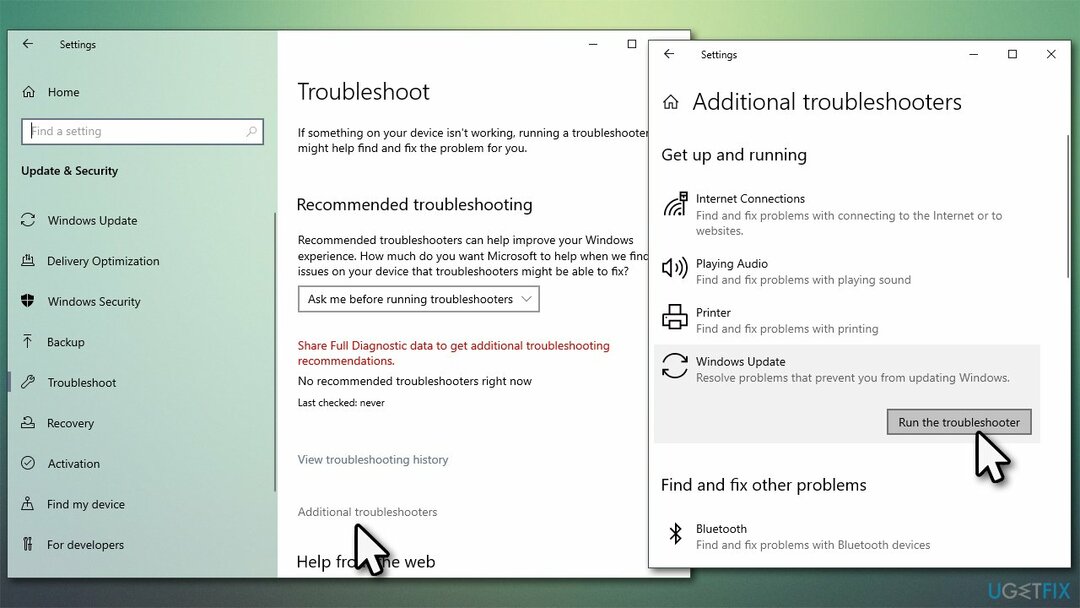
- Aplicați corecțiile sugerate și repornire computerul tau.
Soluția 2. Resetați componentele Windows Update
Pentru a repara sistemul deteriorat, trebuie să achiziționați versiunea licențiată a Reimaginează Reimaginează.
Fișierele stocate în cache și cele temporare sunt întotdeauna stocate în anumite locații Windows și uneori pot deveni erori. De exemplu, este posibil ca un pachet de date să nu treacă, deoarece instalarea anterioară a fost coruptă. Pentru a face acest lucru, cel mai ușor ar fi să rulați un prompt de comandă ridicat.
- Tip cmd în Windows căutați și apăsați introduce
- În fereastra nouă, lipiți fiecare dintre aceste comenzi, apăsând introduce de fiecare dată:
biți de oprire net
net stop wuauserv
net stop appidsvc
net stop cryptsvc
Eliminați „%ALLUSERSPROFILE%\Application Data\Microsoft\Network\Downloader\*.*”
rmdir %systemroot%\SoftwareDistribution /S /Q
rmdir %systemroot%\system32\catroot2 /S /Q
regsvr32.exe /s atl.dll
regsvr32.exe /s urlmon.dll
regsvr32.exe /s mshtml.dll
resetarea netsh winsock
netsh winsock reset proxy
biți net de pornire
net start wuauserv
net start appidsvc
net start cryptsvc -
Repornire mașina dvs.
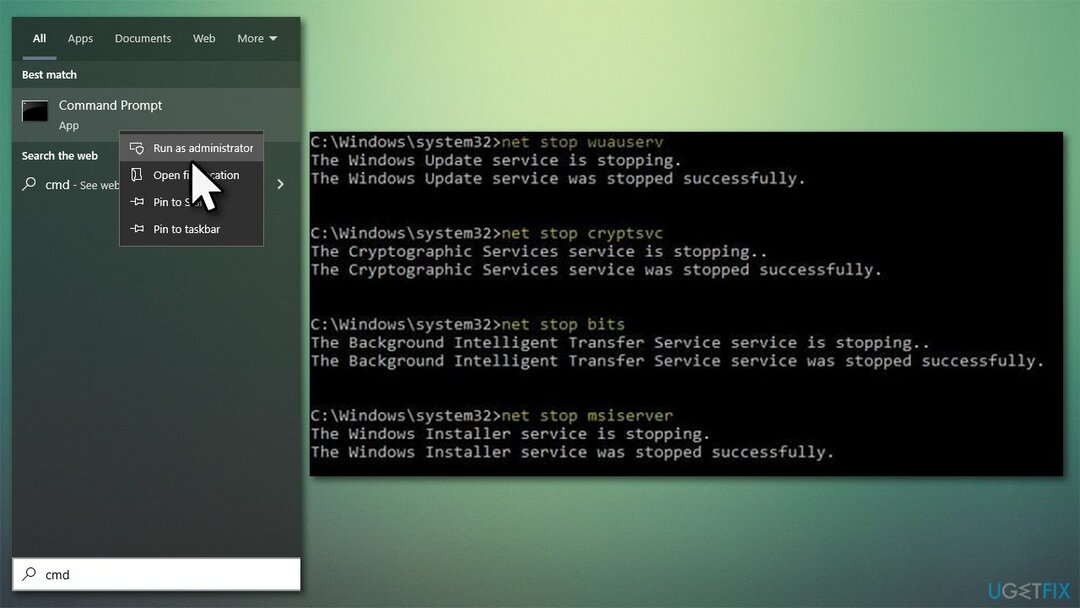
Soluția 3. Rulați SFC și DISM
Pentru a repara sistemul deteriorat, trebuie să achiziționați versiunea licențiată a Reimaginează Reimaginează.
- Tip cmd în căutarea Windows
- Faceți clic dreapta pe Prompt de comandă și alege Rulat ca administrator
- Când Controlul contului utilizatorului apare, faceți clic da
- Utilizați următoarele linii de comandă, apăsând introduce după fiecare:
sfc /scannow
DISM /Online /Cleanup-Image /CheckHealth
DISM /Online /Cleanup-Image /ScanHealth
DISM /Online /Cleanup-Image /RestoreHealth -
Repornire computerul dvs.
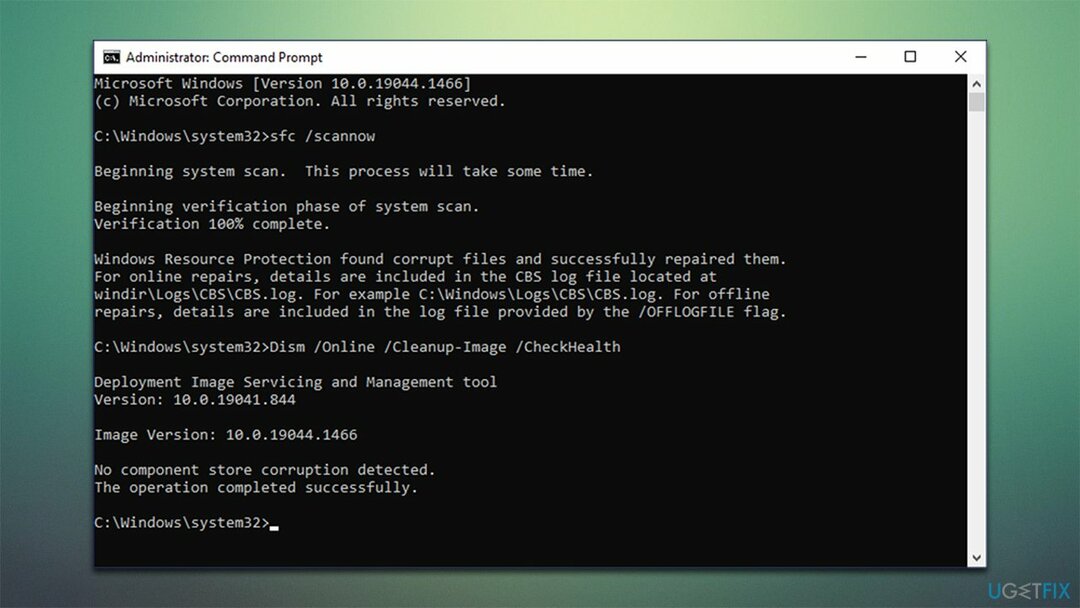
Soluția 4. Instalați manual actualizarea
Pentru a repara sistemul deteriorat, trebuie să achiziționați versiunea licențiată a Reimaginează Reimaginează.
- În căutarea Windows, tastați Actualizați și apăsați introduce
- Clic Vedeți Istoricul actualizărilor
- Găsiți codul de eroare și verificați numărul KB lângă el – notează-l sau copiază-l
- Deschideți browserul și accesați Catalog Microsoft Update
- În bara de căutare, utilizați numărul KB care nu s-a instalat cu eroarea 0x800703e3

- Găsiți versiunea corectă a actualizării pentru sistemul dvs. de operare (pentru a verifica acest lucru, faceți clic dreapta pe start și alegeți System. Sub Specificația dispozitivuluis și verificați Tip de sistem) și faceți clic Descarca
- Utilizați instrucțiunile de pe ecran pentru a finaliza procesul de instalare și repornire computerul dvs.
Soluția 5. Actualizați driverul de afișare
Pentru a repara sistemul deteriorat, trebuie să achiziționați versiunea licențiată a Reimaginează Reimaginează.
Dacă primiți o eroare deoarece nu puteți instala cele mai recente drivere de afișare prin Windows, ar trebui să o faceți într-un mod alternativ. Pentru asta, puteți vizita oficialul Nvidia, AMD, sau Intel site-uri web – rețineți că trebuie să cunoașteți marca și tipul exact al plăcii grafice pentru a instala driverele corecte.
Alternativ, puteți opta pentru actualizarea automată a driverelor cu DriverFix – software-ul poate găsi și aloca automat driverele corecte de la producător. De asemenea, poate face copii de rezervă pentru a evita ca ceva să nu meargă greșit.
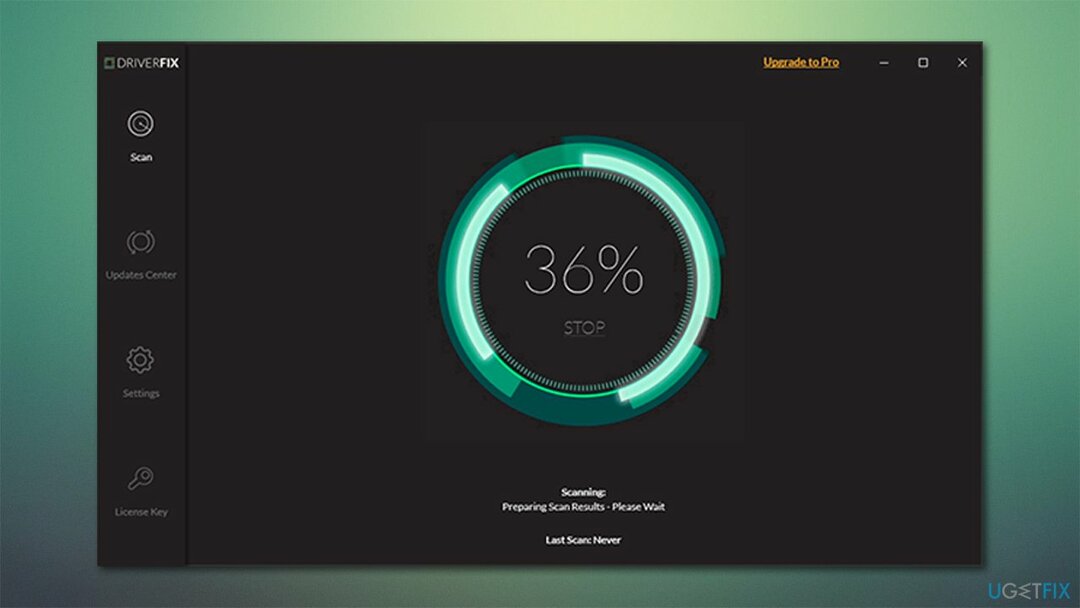
Soluția 6. Resetați computerul
Pentru a repara sistemul deteriorat, trebuie să achiziționați versiunea licențiată a Reimaginează Reimaginează.
Puteți încerca să vă resetați computerul dacă niciuna dintre metodele de mai sus nu vă ajută.
- Faceți clic dreapta pe start și faceți clic Setări
- Mergi la Actualizări și securitate secțiune
- Selectați Recuperare pe stanga
- Sub Resetați acest computer, faceți clic Incepe
- Selectați Pastreaza-mi fisierele și Descărcare în cloud
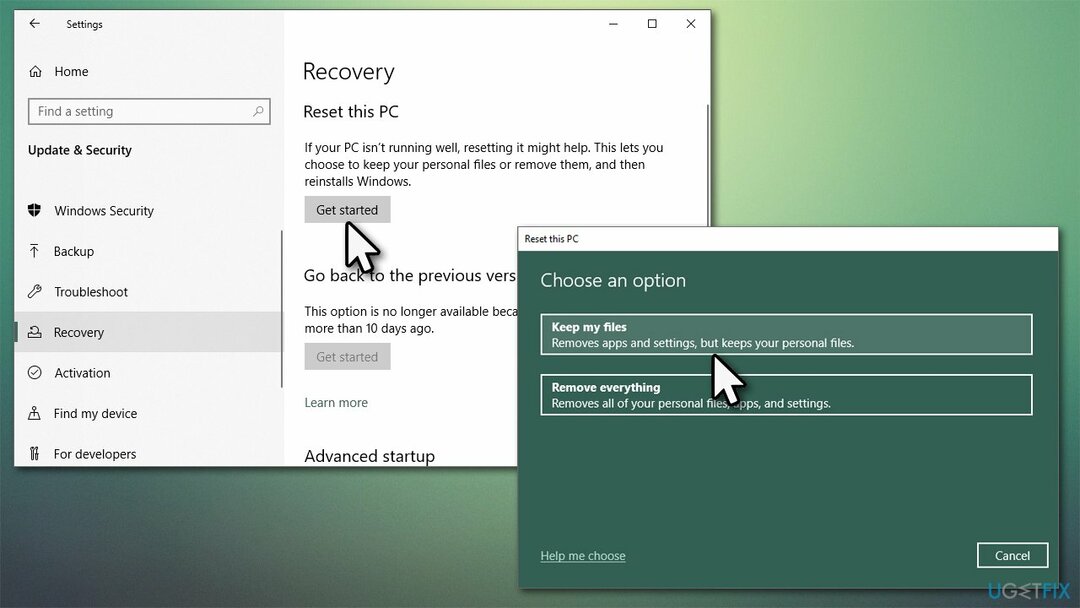
- Așteptați până când Windows termină pentru a descărca fișierele necesare
- Computerul dvs. va repornire pentru a finaliza procesul.
Soluția 7. Utilizați Instrumentul de creare media
Pentru a repara sistemul deteriorat, trebuie să achiziționați versiunea licențiată a Reimaginează Reimaginează.
Dacă metodele de mai sus nu au ajutat, ați putea folosi Media Creation Tool pentru a efectua o actualizare pe loc. Asigurați-vă că deconectați toate dispozitivele externe inutile și faceți copii de siguranță ale fișierelor personale, ca măsură de precauție.
- Du-te la site-ul oficial Microsoft și descărcați Instrument de creare media
- Faceți dublu clic pe programul de instalare, acceptați termenii și faceți clic Următorul
- Selectați Actualizați acest computer acum > Următorul
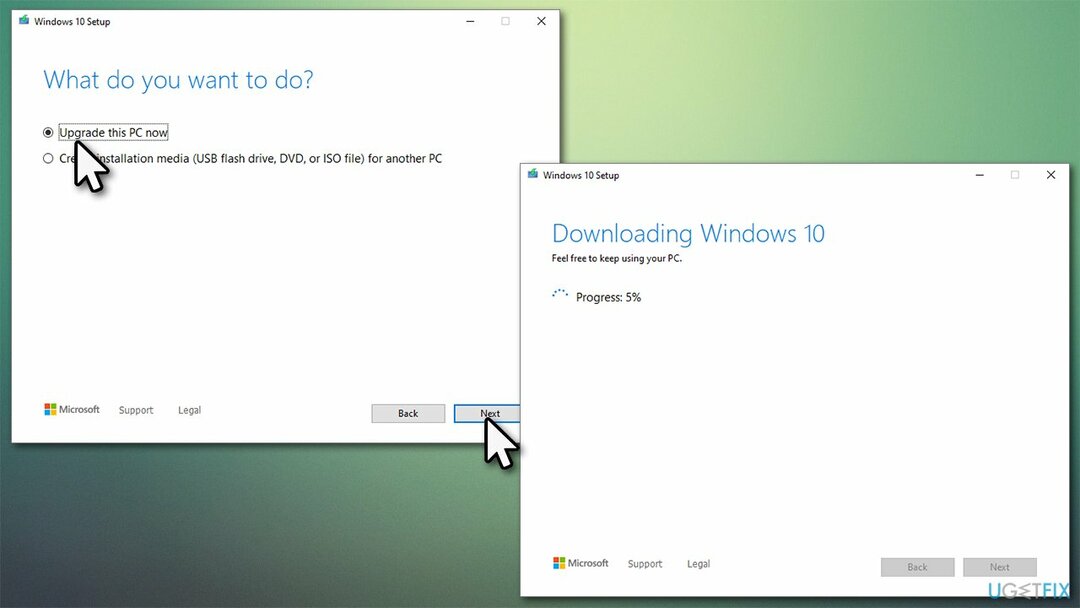
- Așteptați până când Windows descarcă și instalează fișierele necesare
- Sistemul dvs. ar putea repornire de cateva ori.
Reparați automat erorile
Echipa ugetfix.com încearcă să facă tot posibilul pentru a ajuta utilizatorii să găsească cele mai bune soluții pentru eliminarea erorilor lor. Dacă nu doriți să vă luptați cu tehnicile de reparații manuale, vă rugăm să utilizați software-ul automat. Toate produsele recomandate au fost testate și aprobate de profesioniștii noștri. Instrumentele pe care le puteți utiliza pentru a remedia eroarea sunt enumerate mai jos:
Oferi
fa-o acum!
Descărcați FixFericire
Garanție
fa-o acum!
Descărcați FixFericire
Garanție
Dacă nu ați reușit să remediați eroarea utilizând Reimage, contactați echipa noastră de asistență pentru ajutor. Vă rugăm să ne comunicați toate detaliile pe care credeți că ar trebui să le cunoaștem despre problema dvs.
Acest proces de reparare patentat folosește o bază de date de 25 de milioane de componente care pot înlocui orice fișier deteriorat sau lipsă de pe computerul utilizatorului.
Pentru a repara sistemul deteriorat, trebuie să achiziționați versiunea licențiată a Reimaginează instrument de eliminare a programelor malware.

Acces privat la internet este un VPN care poate împiedica furnizorul dvs. de servicii de internet, guvern, și terțe părți să vă urmărească online și vă permit să rămâneți complet anonim. Software-ul oferă servere dedicate pentru torrenting și streaming, asigurând performanță optimă și nu vă încetinește. De asemenea, puteți ocoli restricțiile geografice și puteți vizualiza servicii precum Netflix, BBC, Disney+ și alte servicii de streaming populare fără limitări, indiferent de locul în care vă aflați.
Atacurile malware, în special ransomware, sunt de departe cel mai mare pericol pentru fotografiile, videoclipurile, serviciul sau fișierele de la școală. Deoarece infractorii cibernetici folosesc un algoritm de criptare robust pentru a bloca datele, acesta nu mai poate fi folosit până când nu se plătește o răscumpărare în bitcoin. În loc să plătiți hackeri, ar trebui să încercați mai întâi să utilizați o alternativă recuperare metode care vă pot ajuta să recuperați cel puțin o parte din datele pierdute. În caz contrar, îți poți pierde și banii, împreună cu fișierele. Unul dintre cele mai bune instrumente care ar putea restaura cel puțin unele dintre fișierele criptate - Data Recovery Pro.